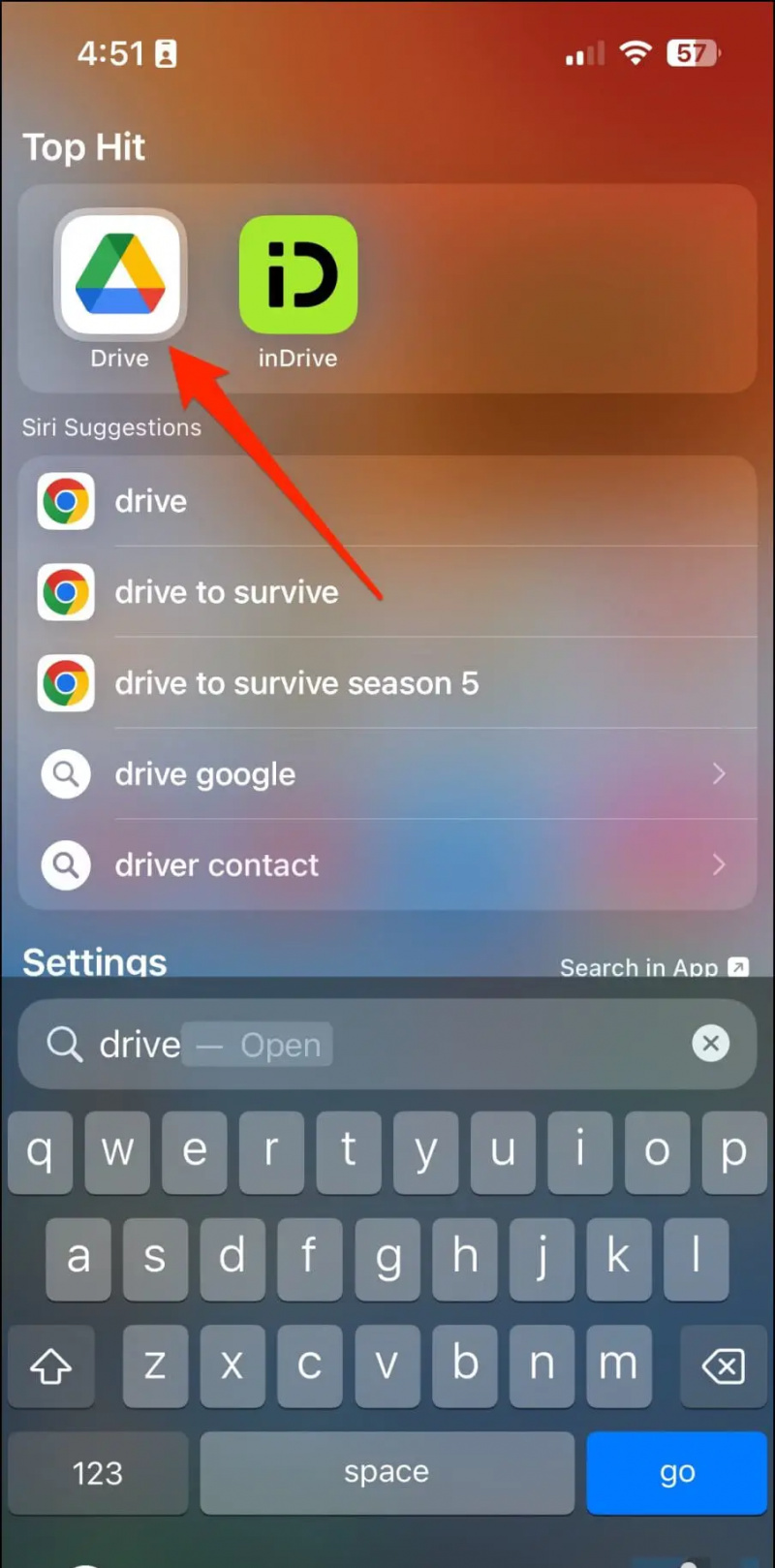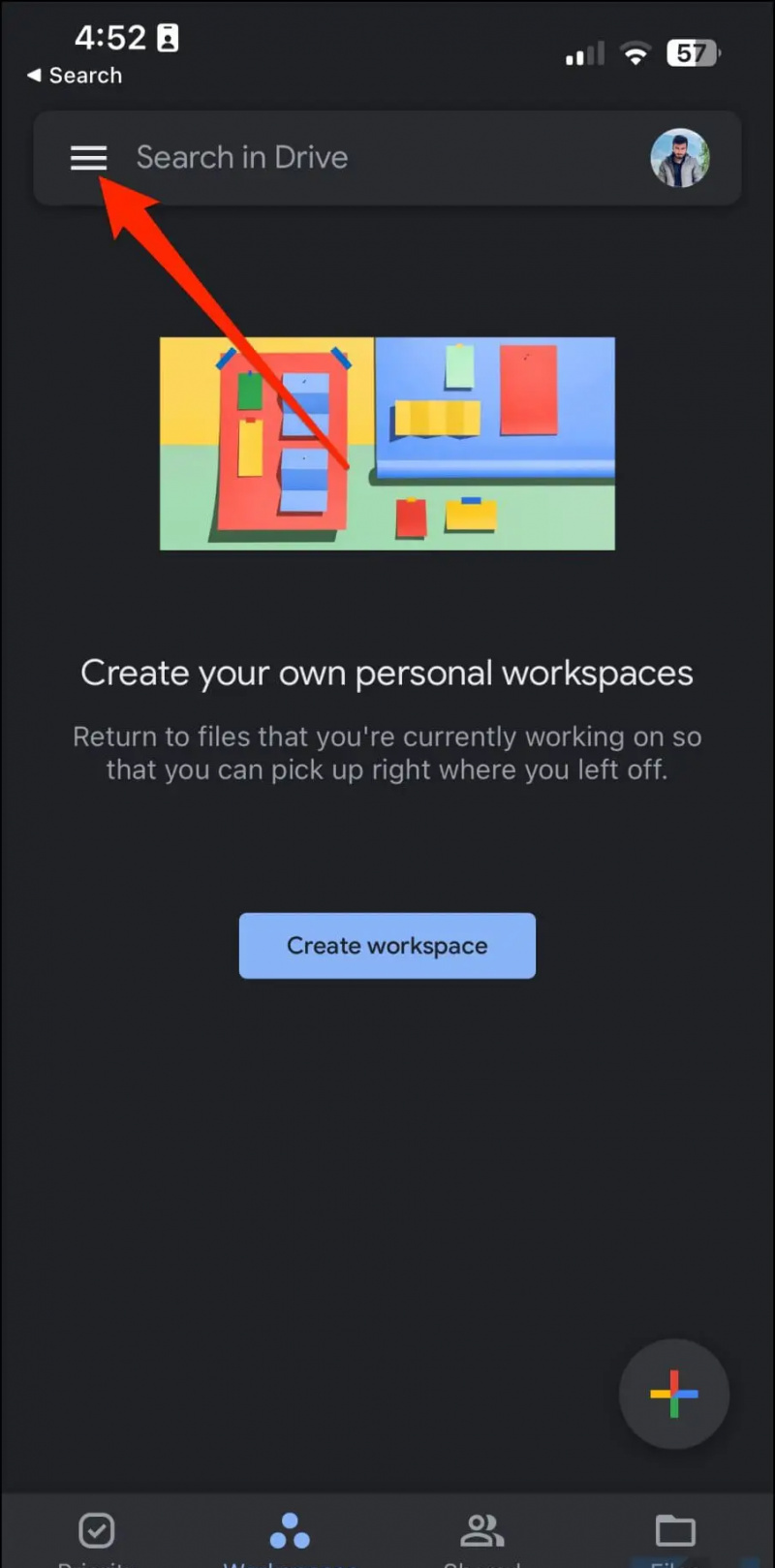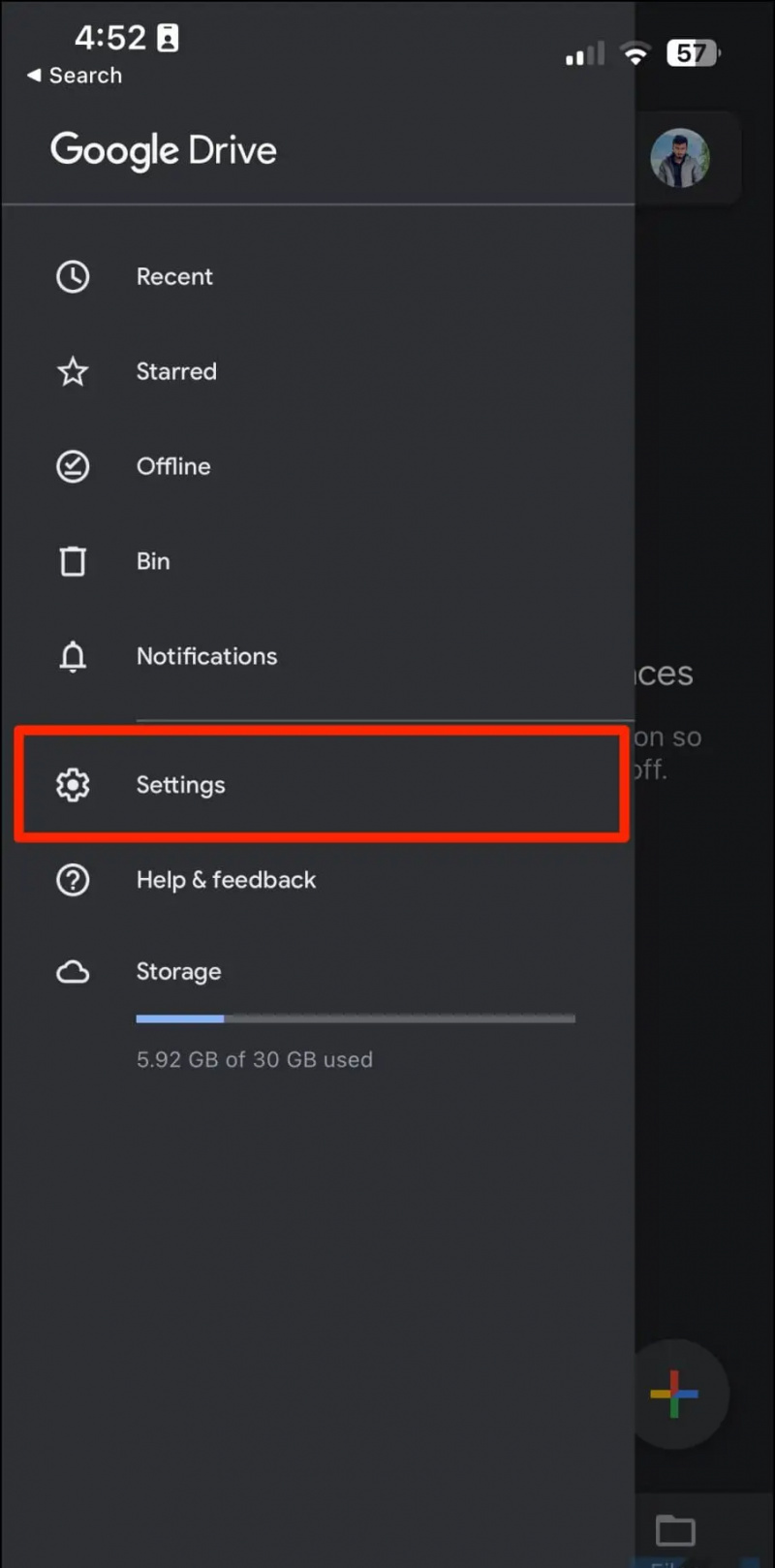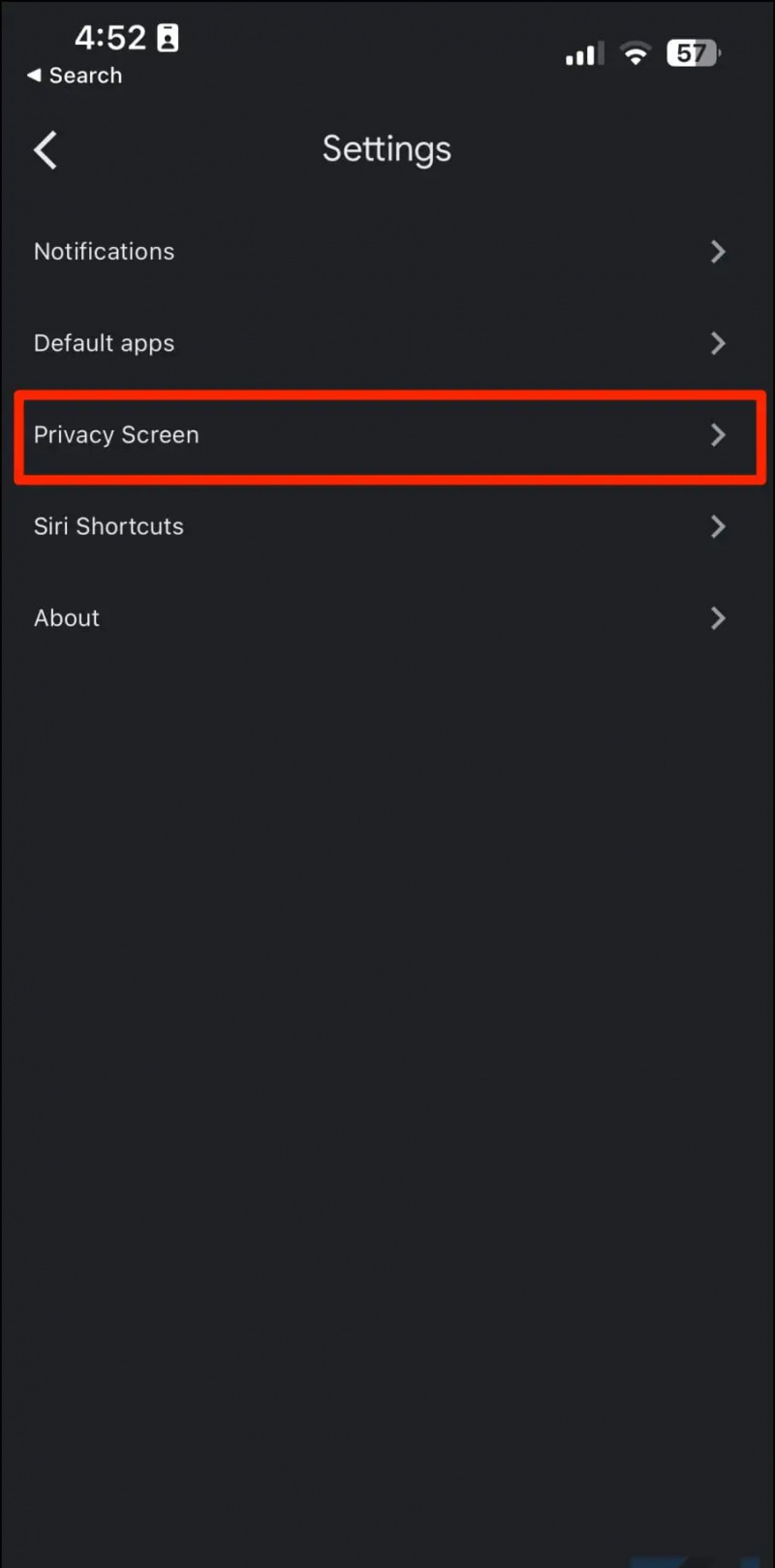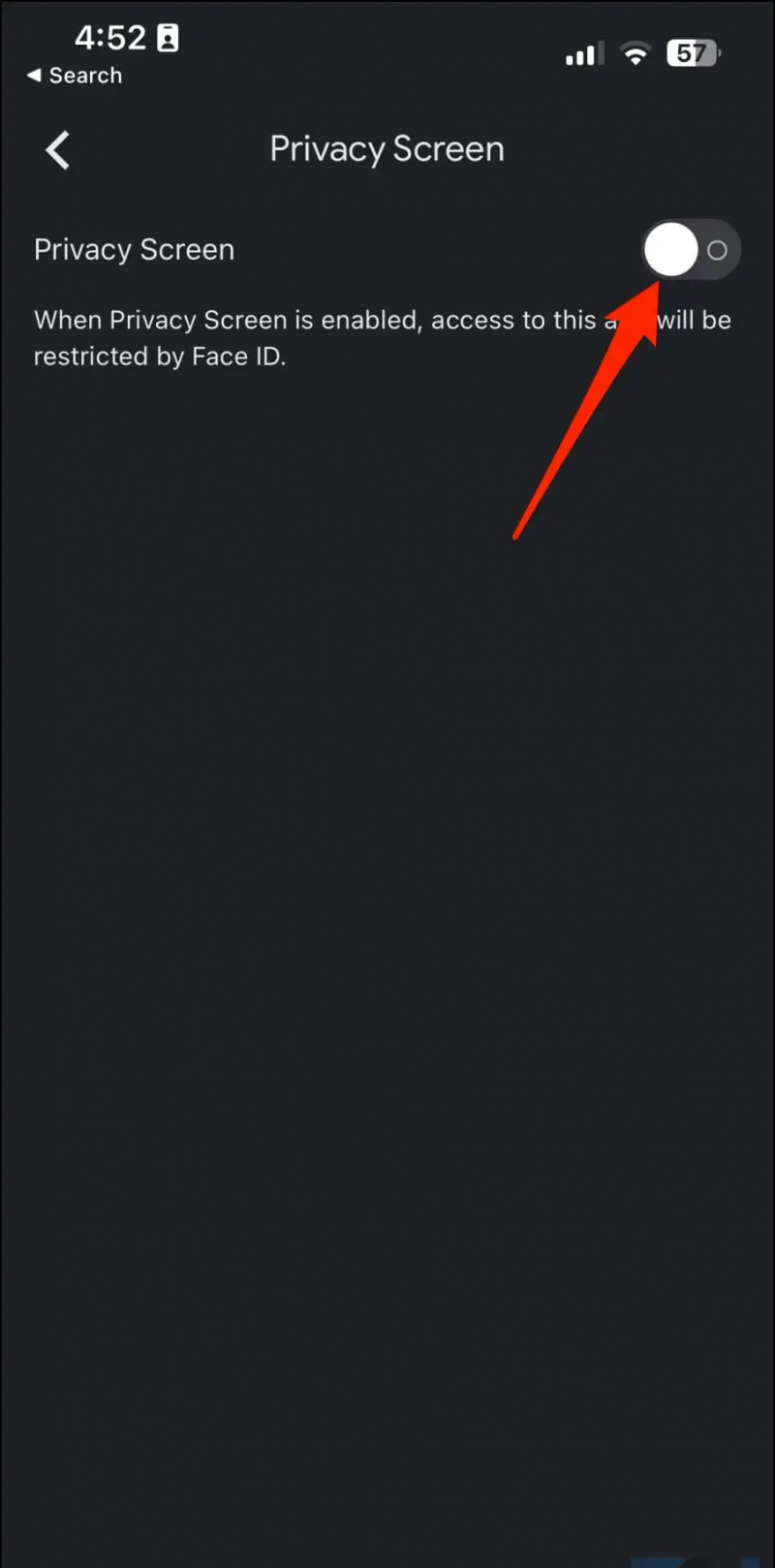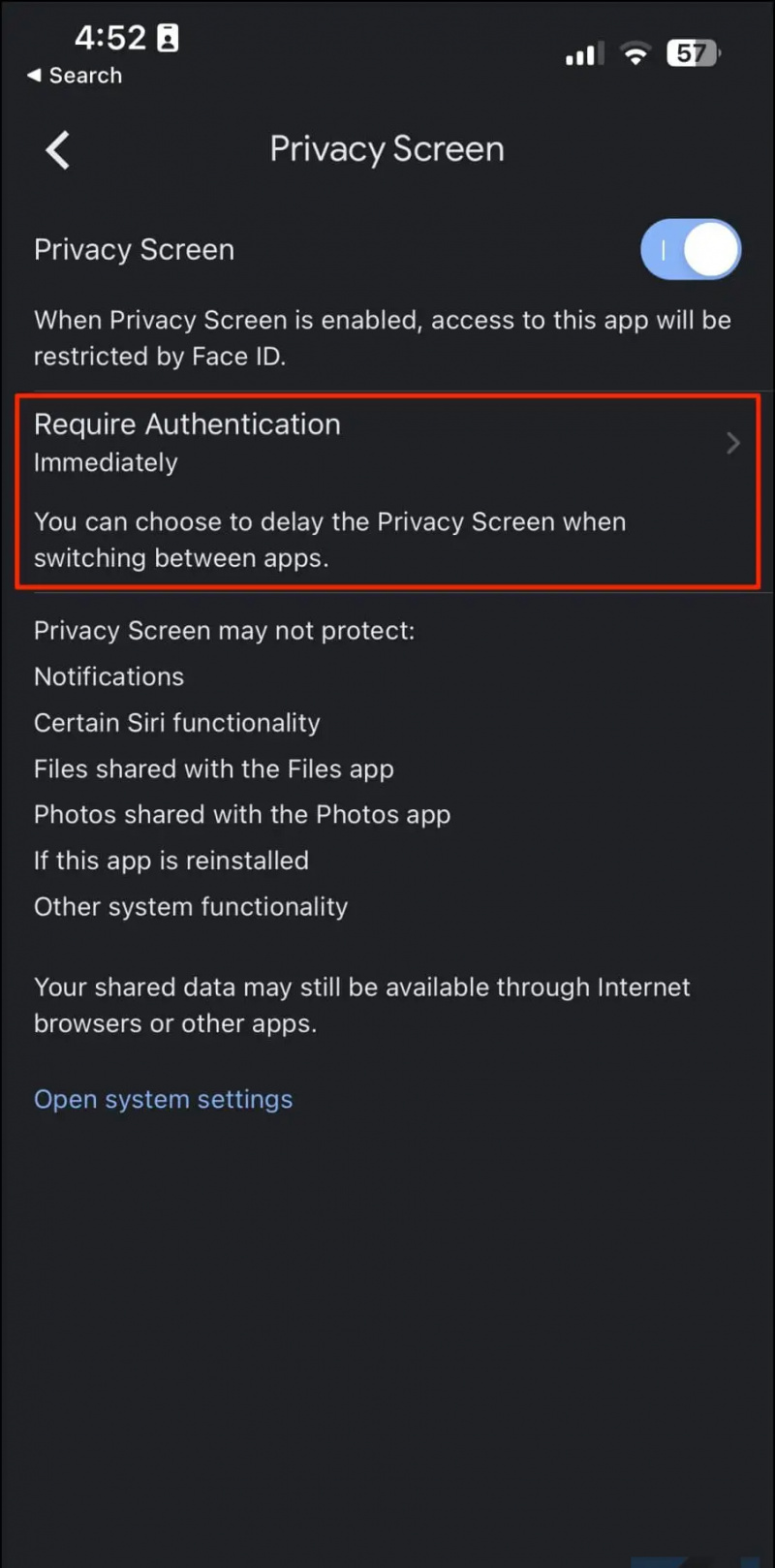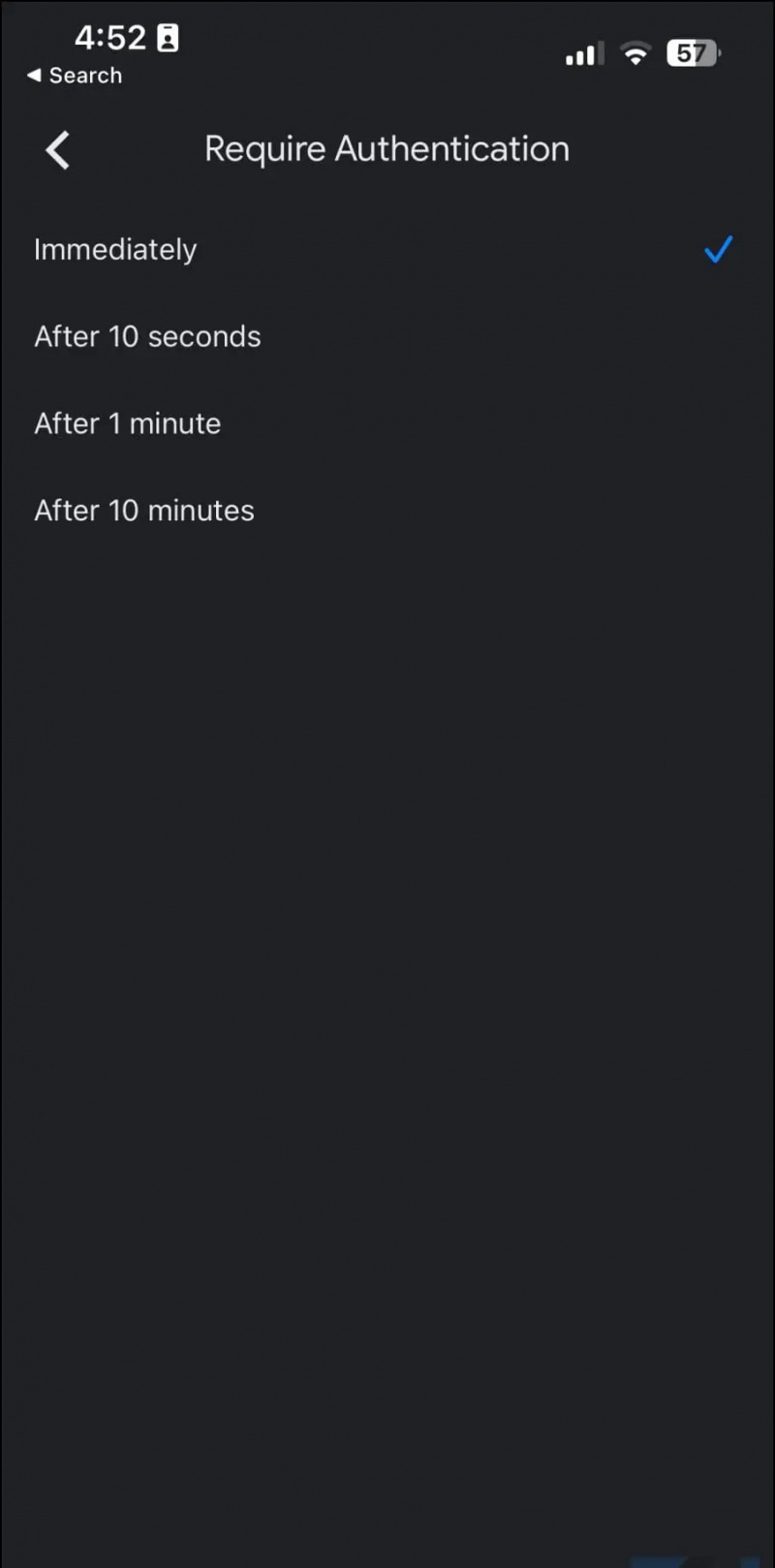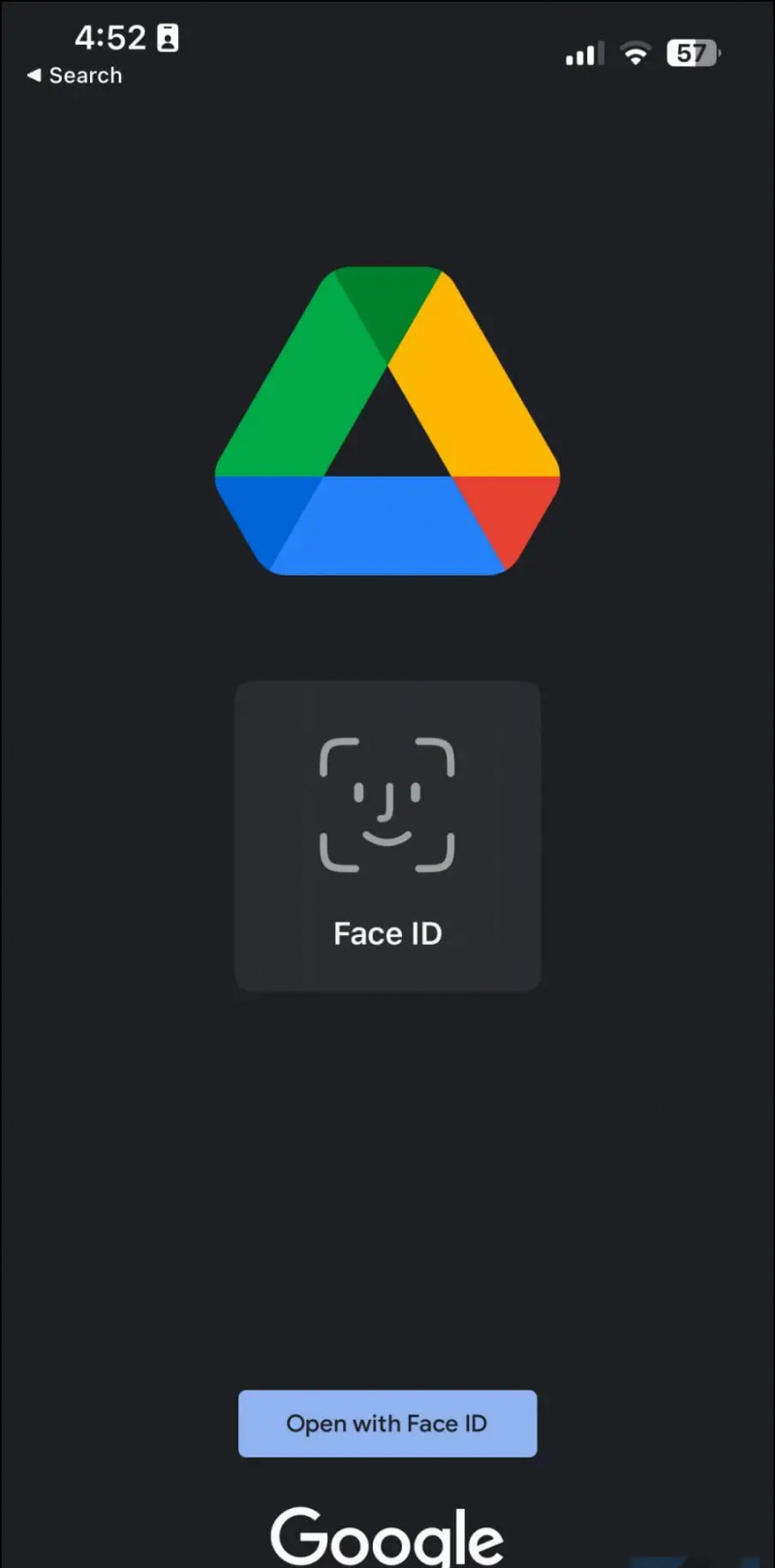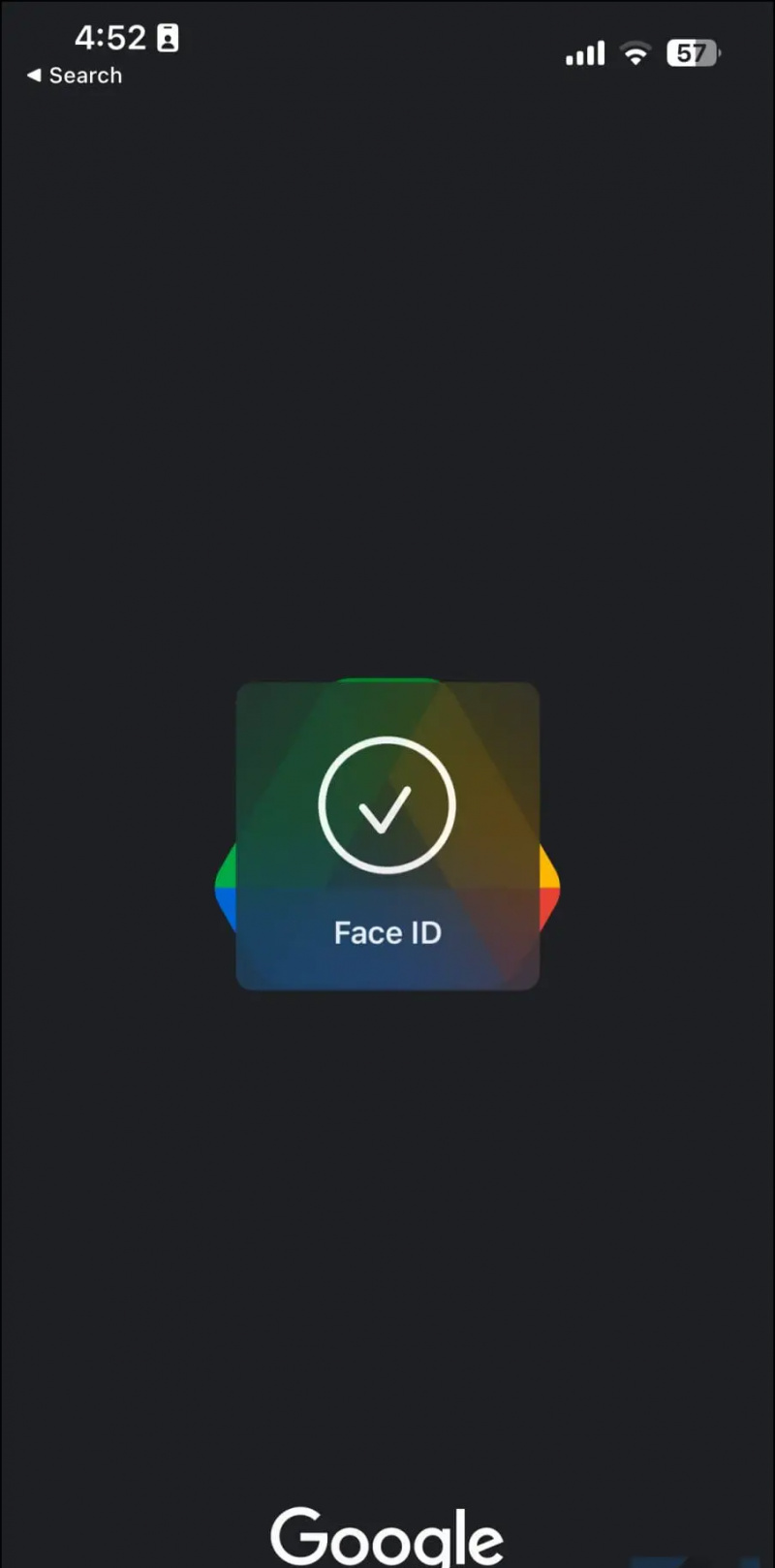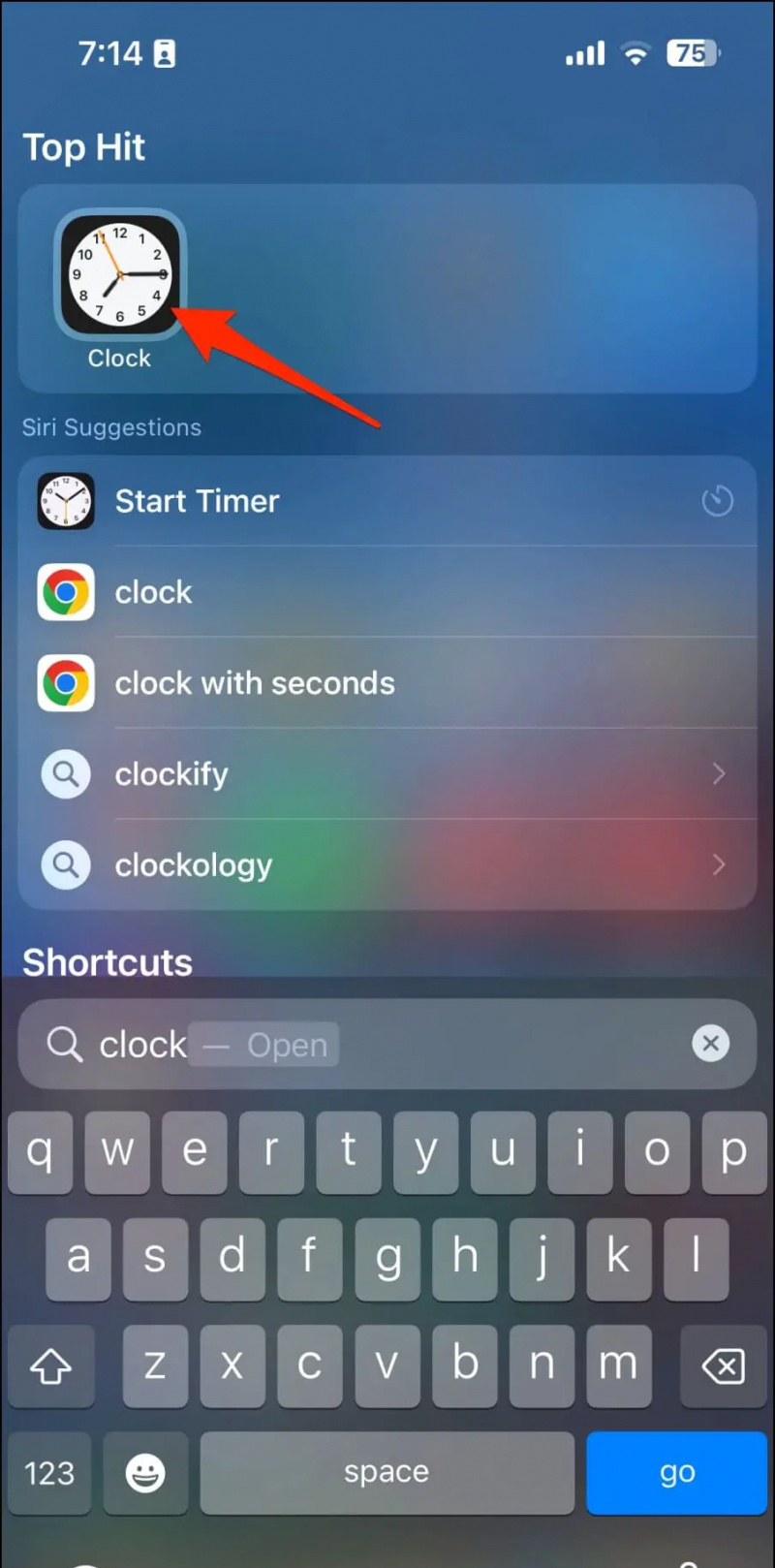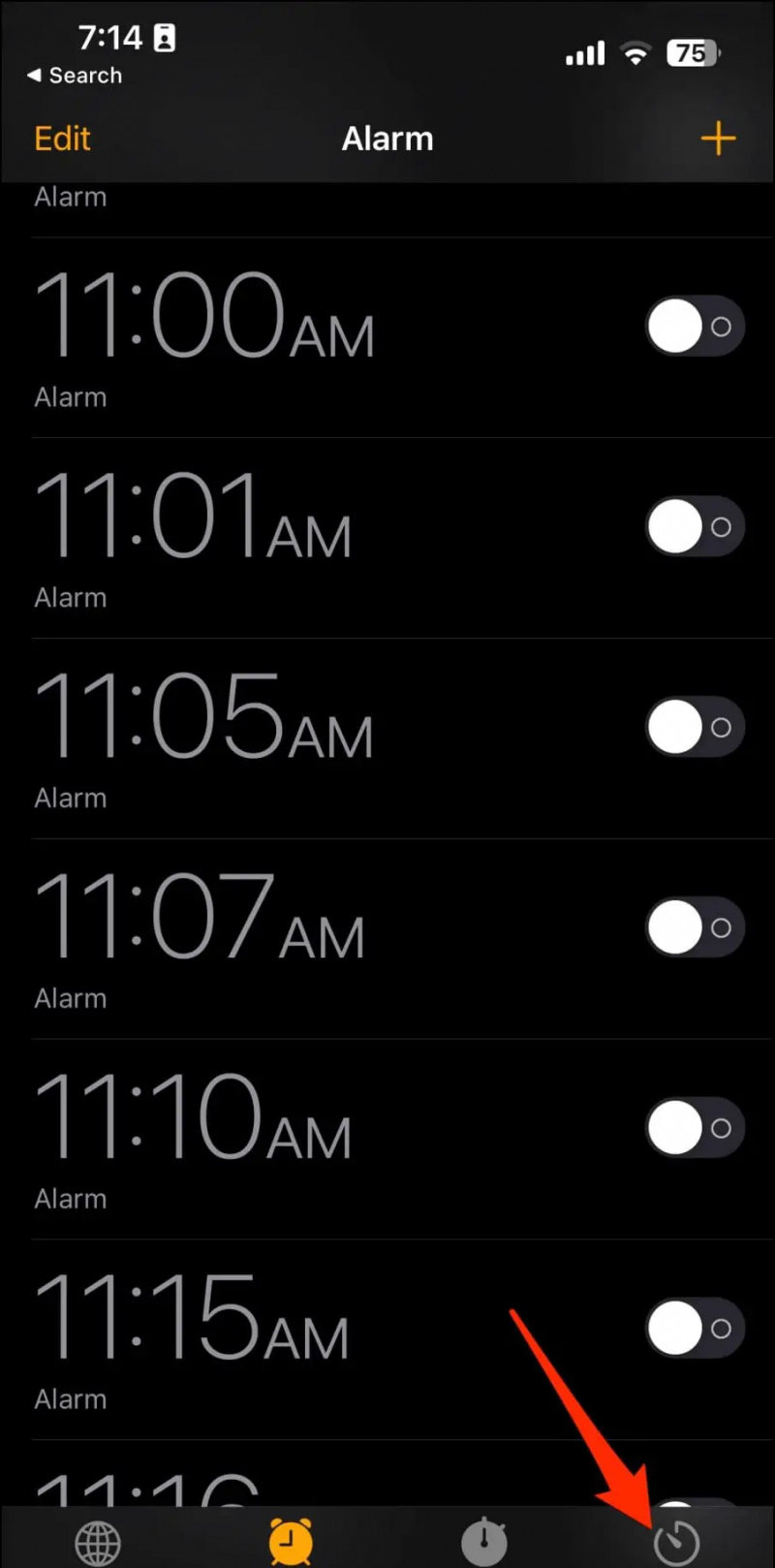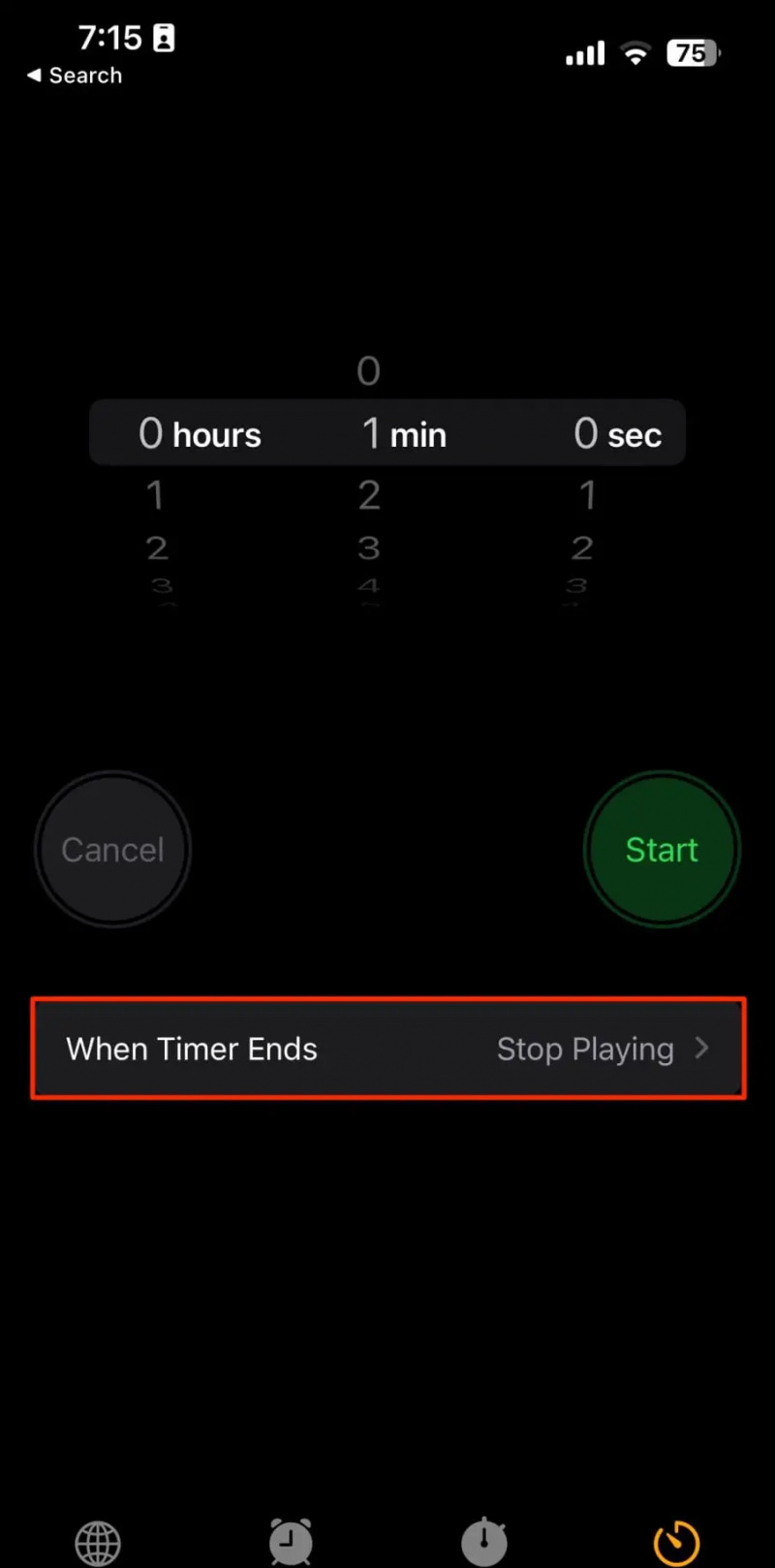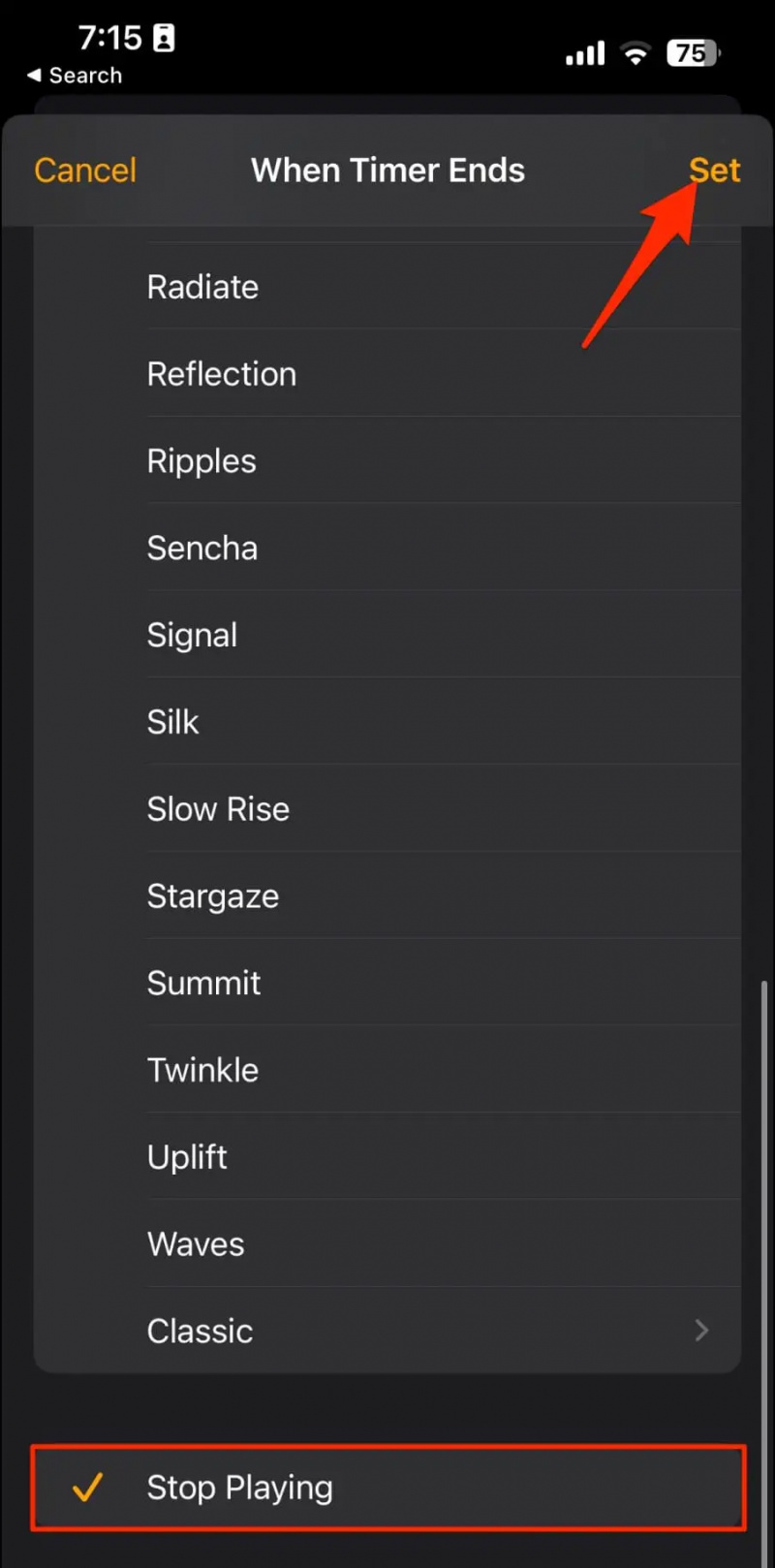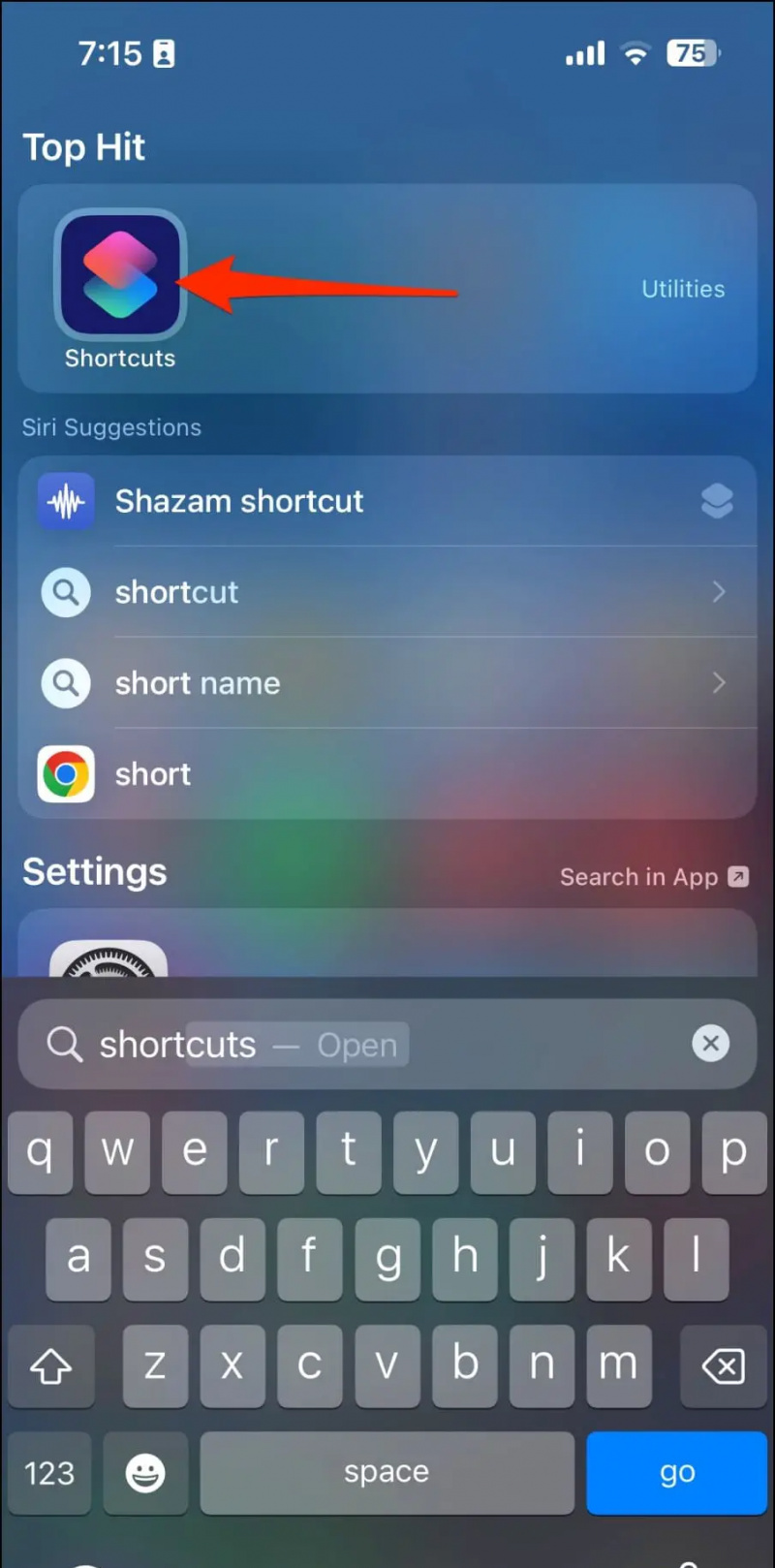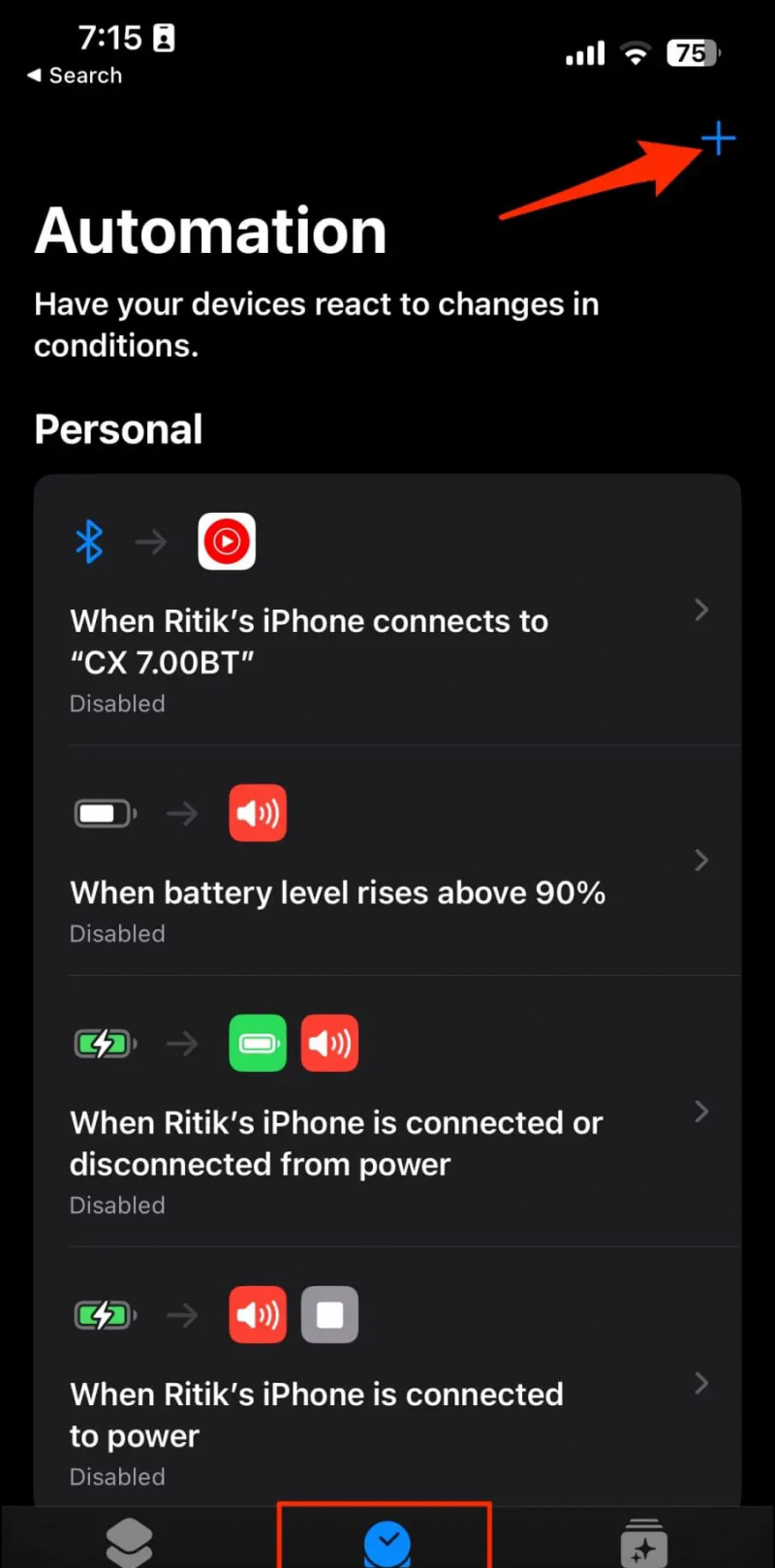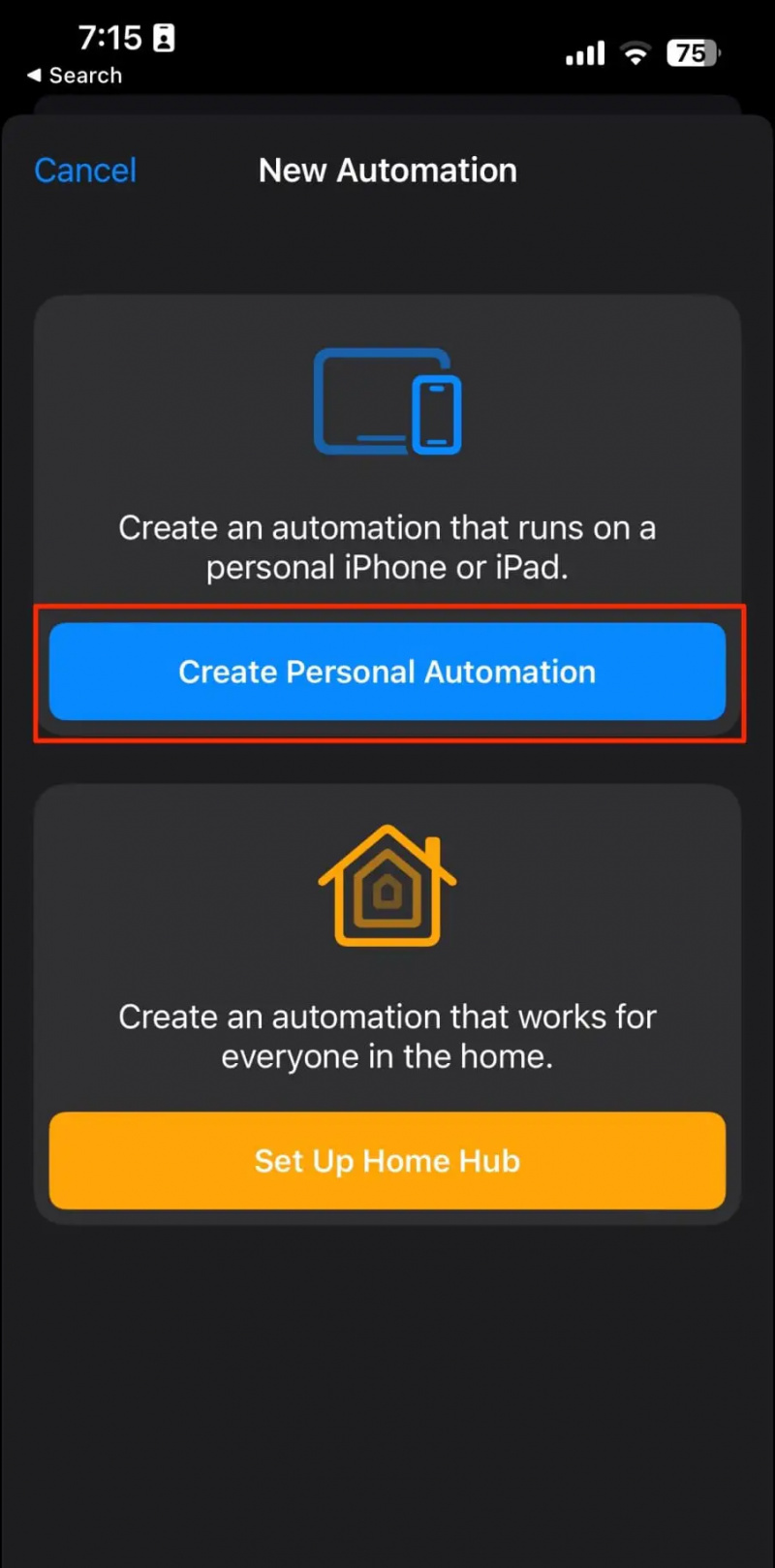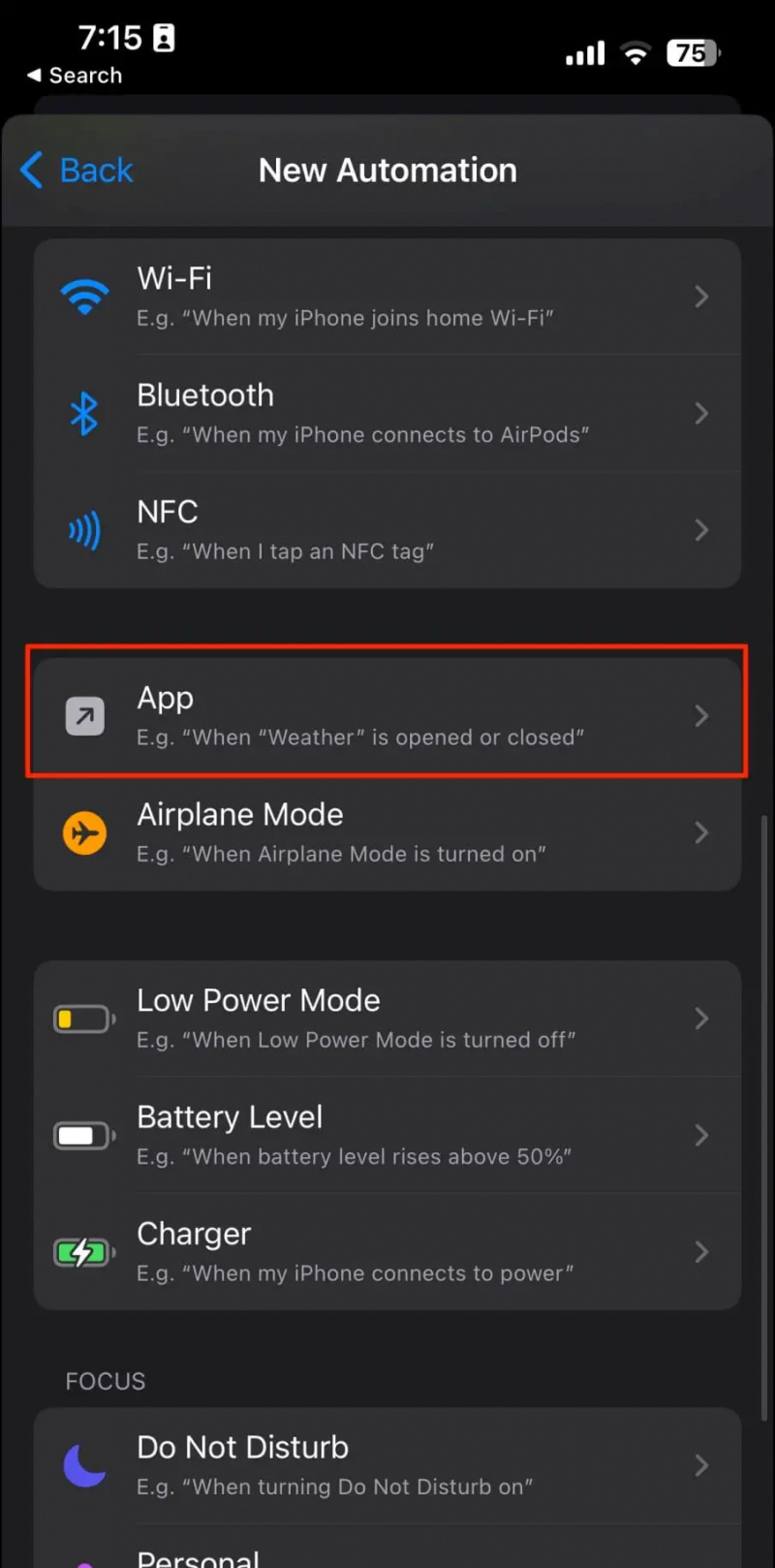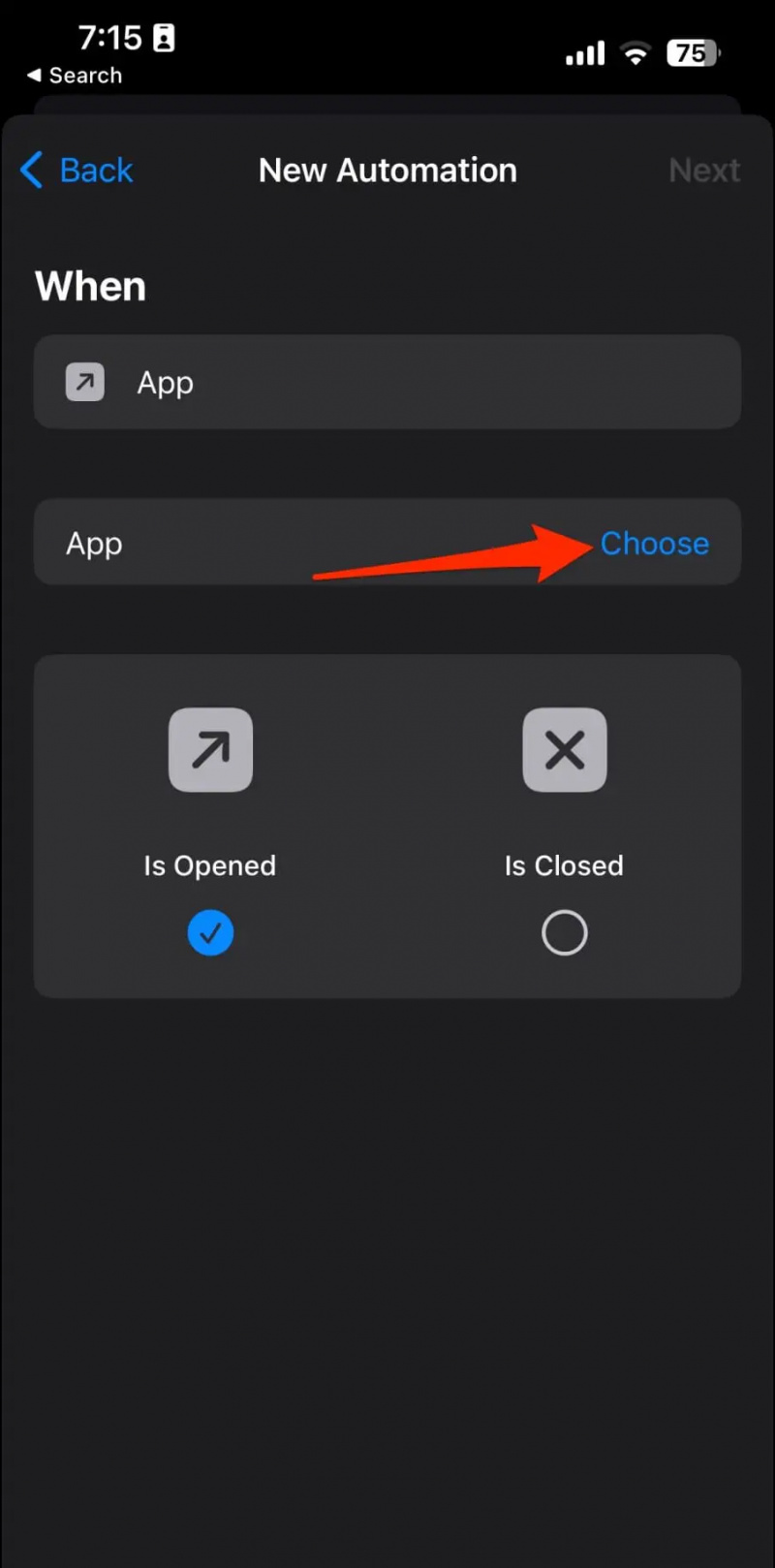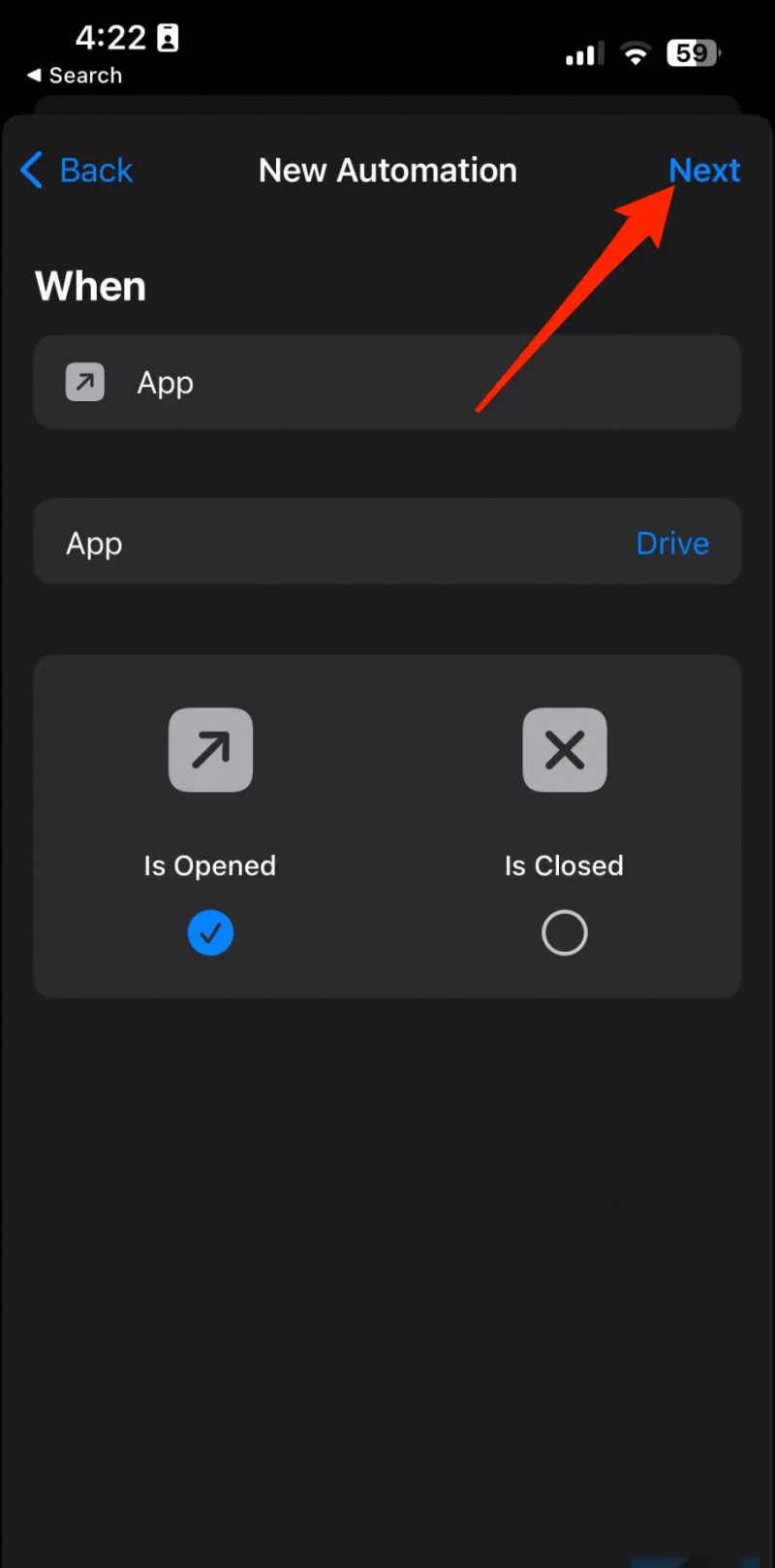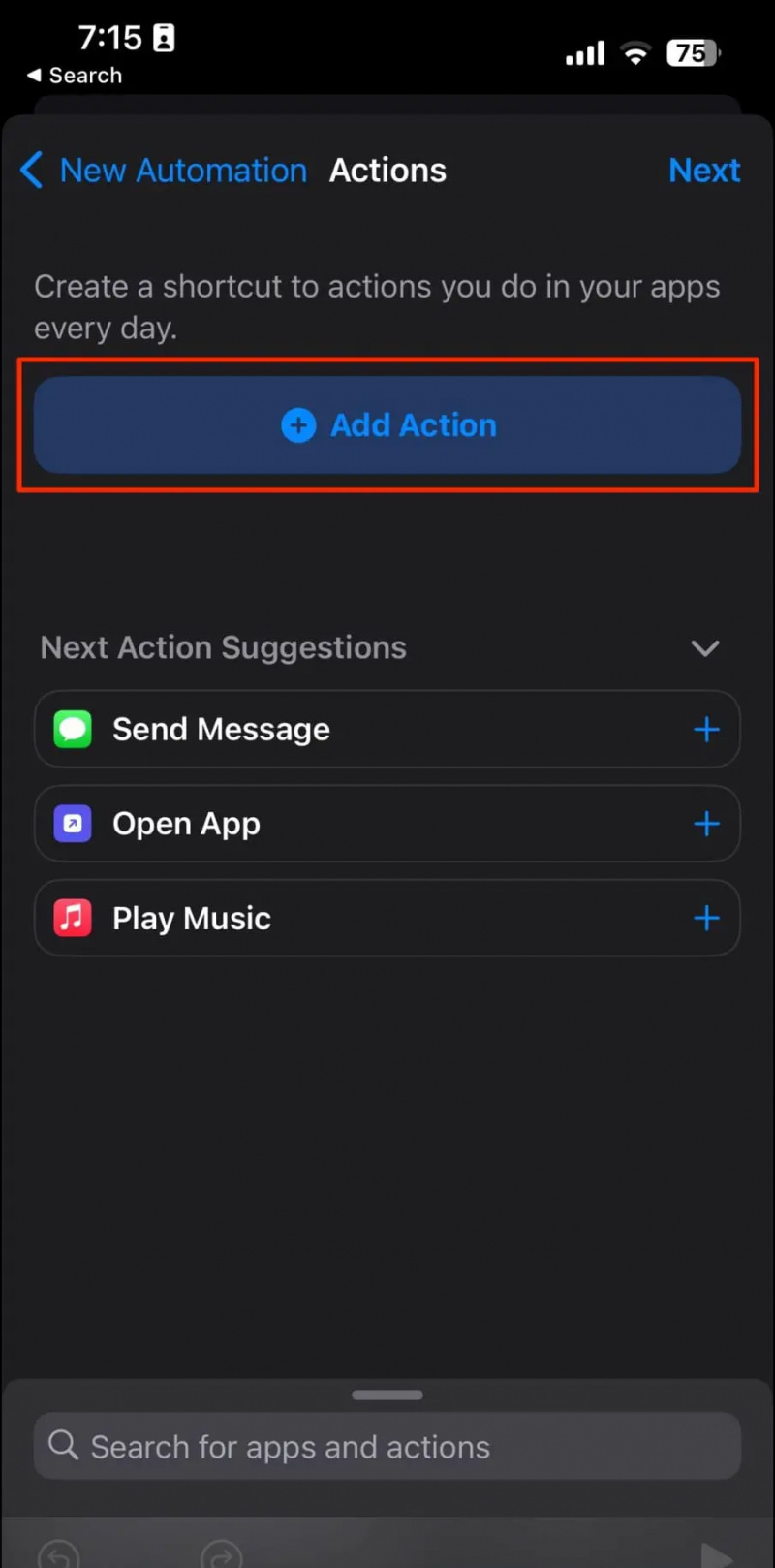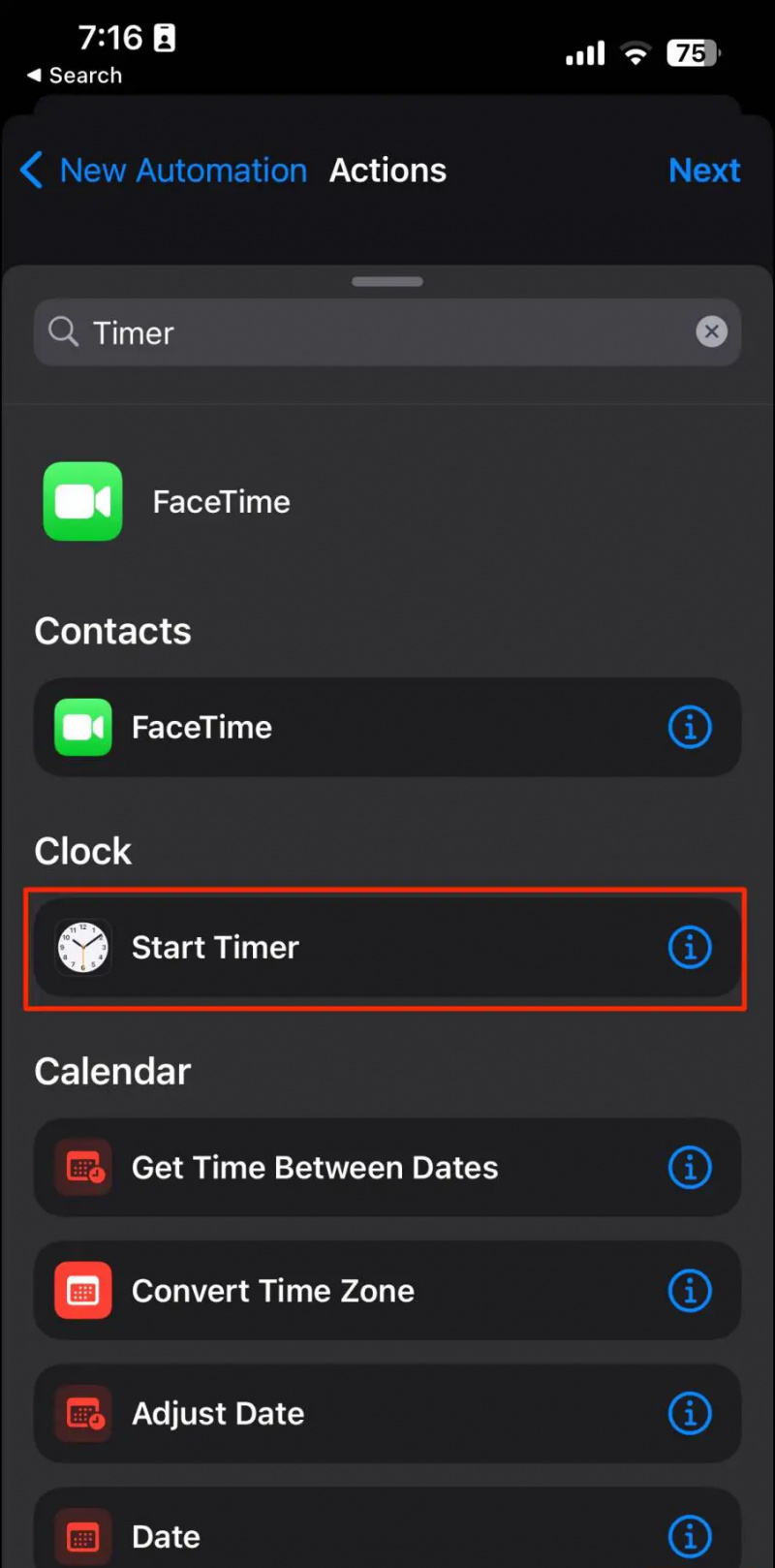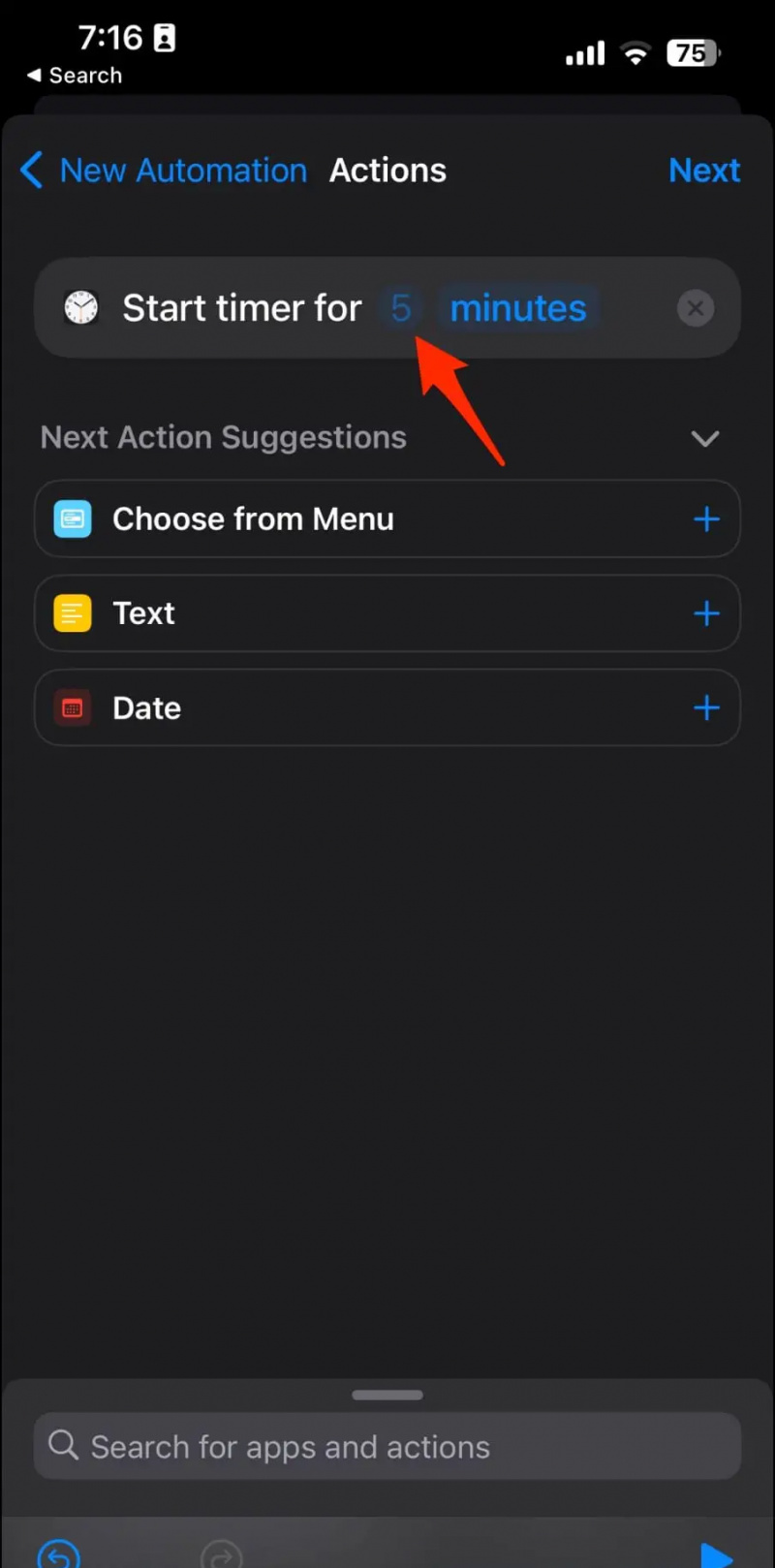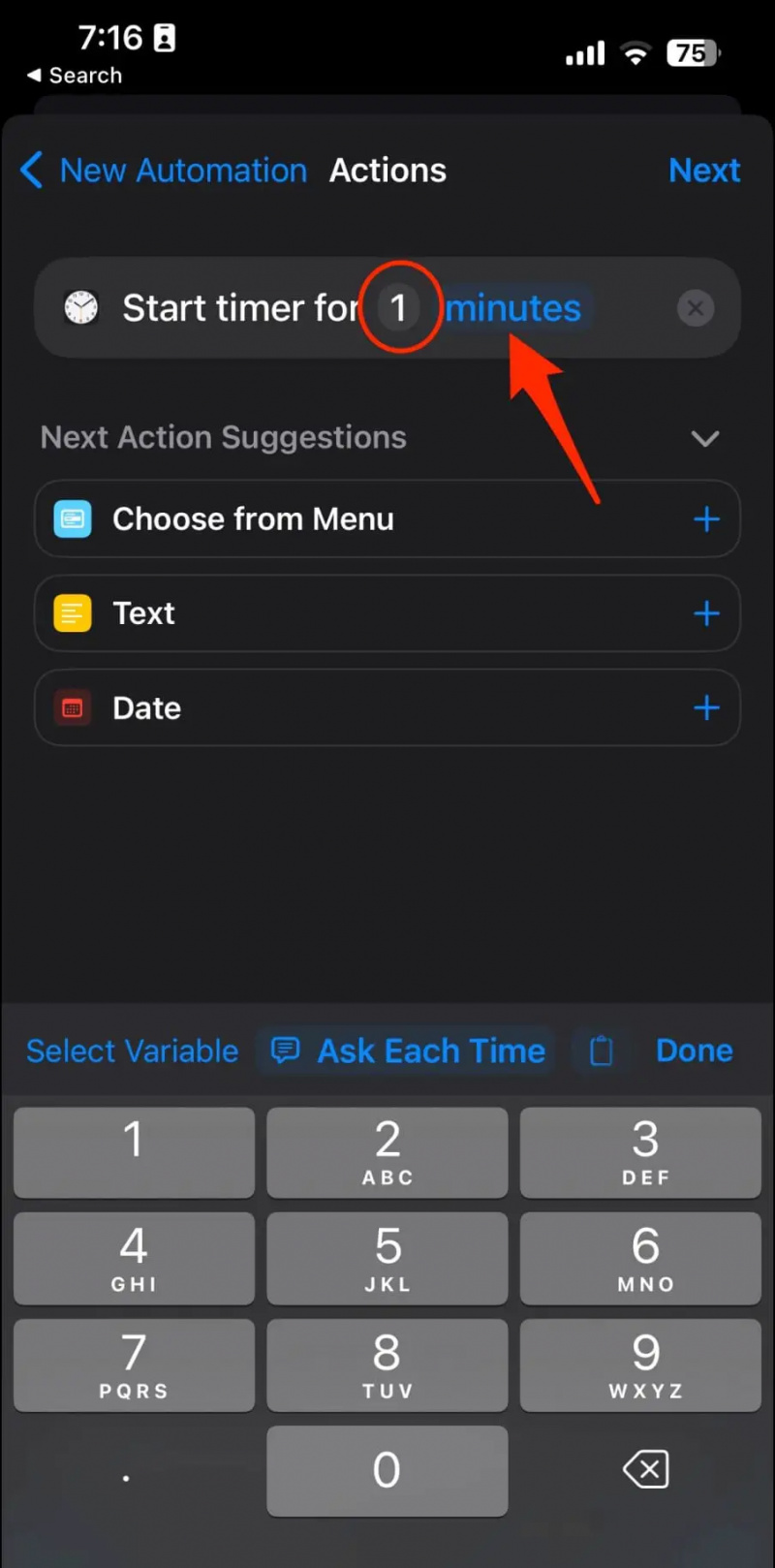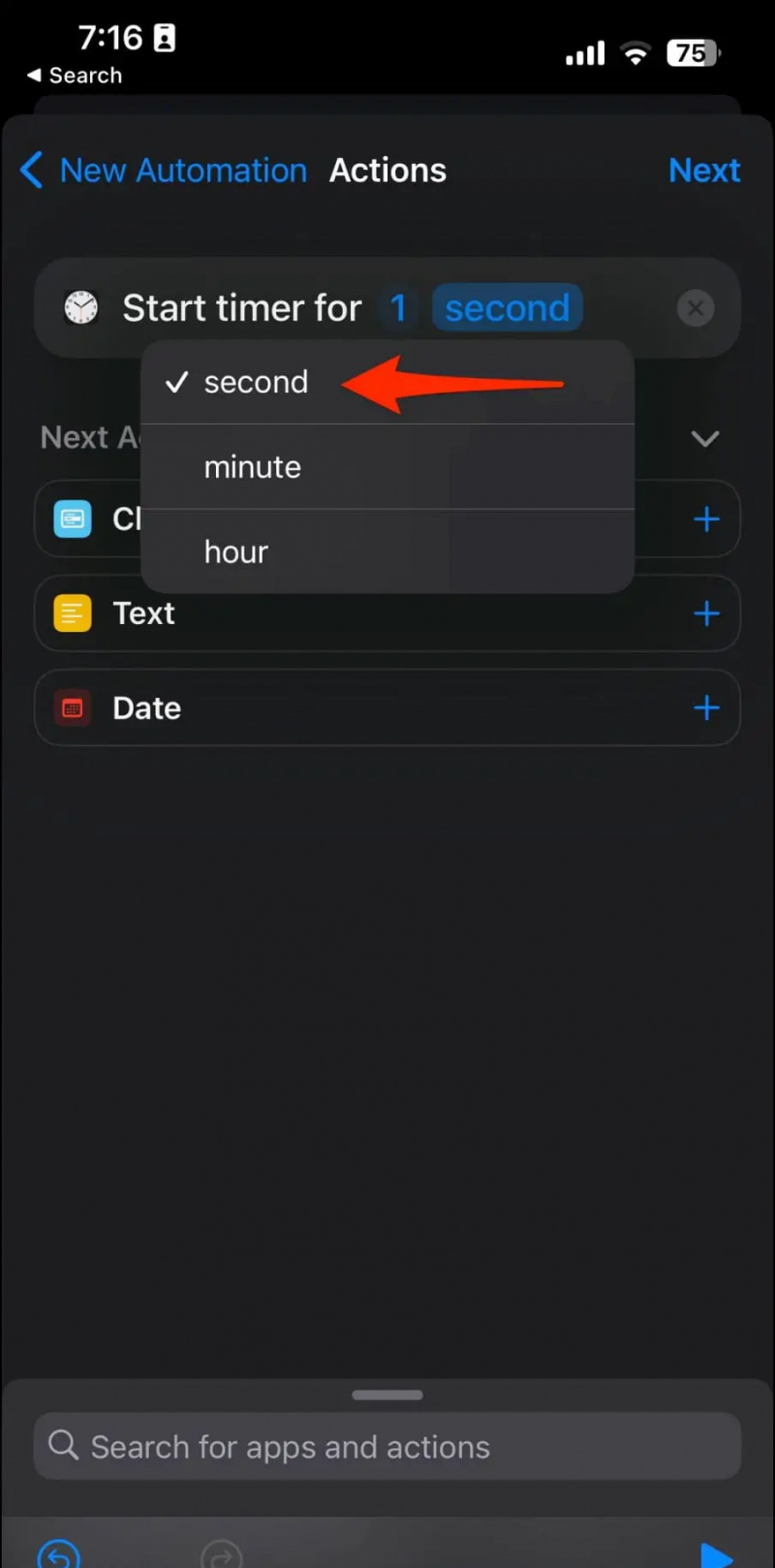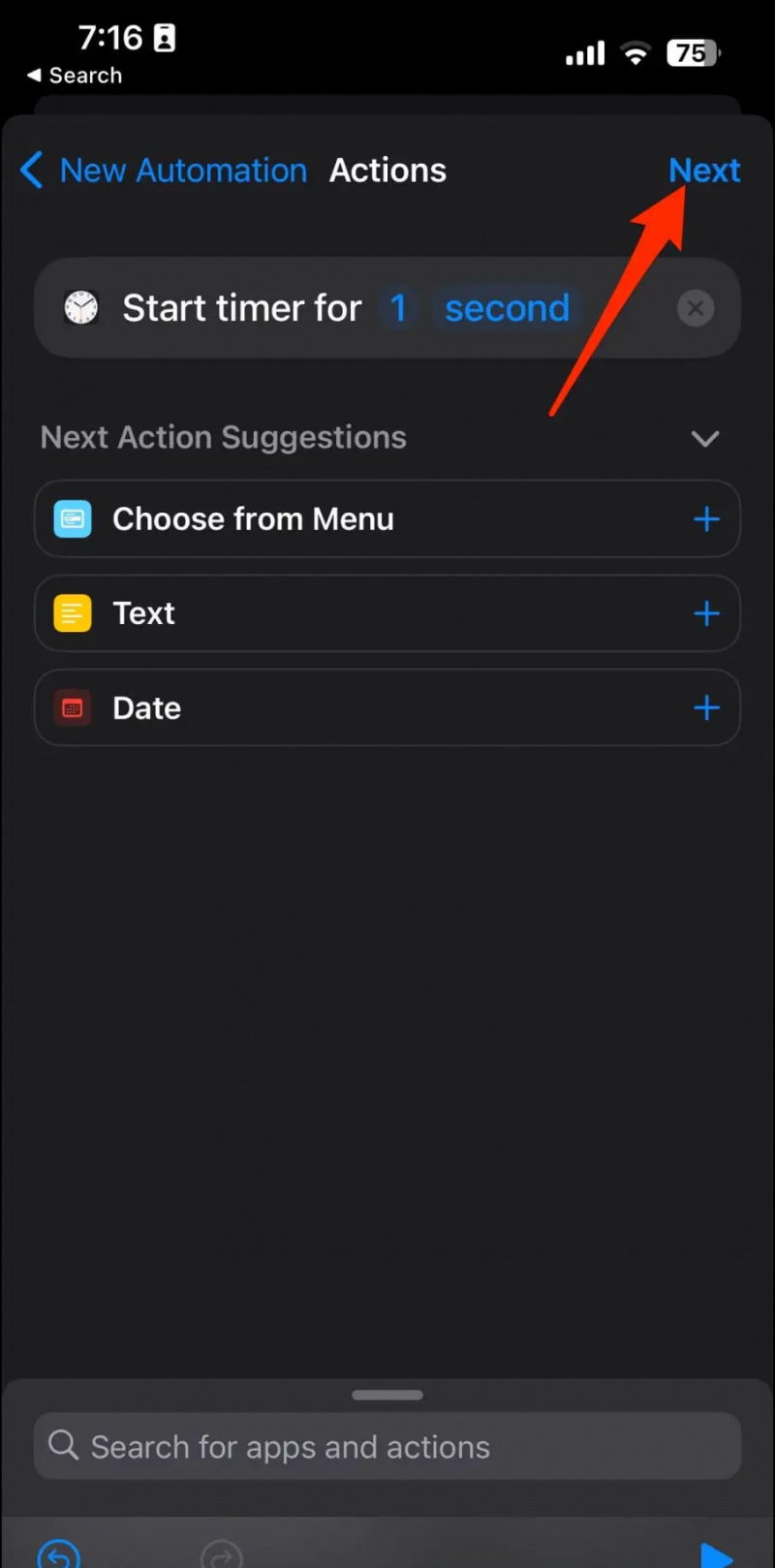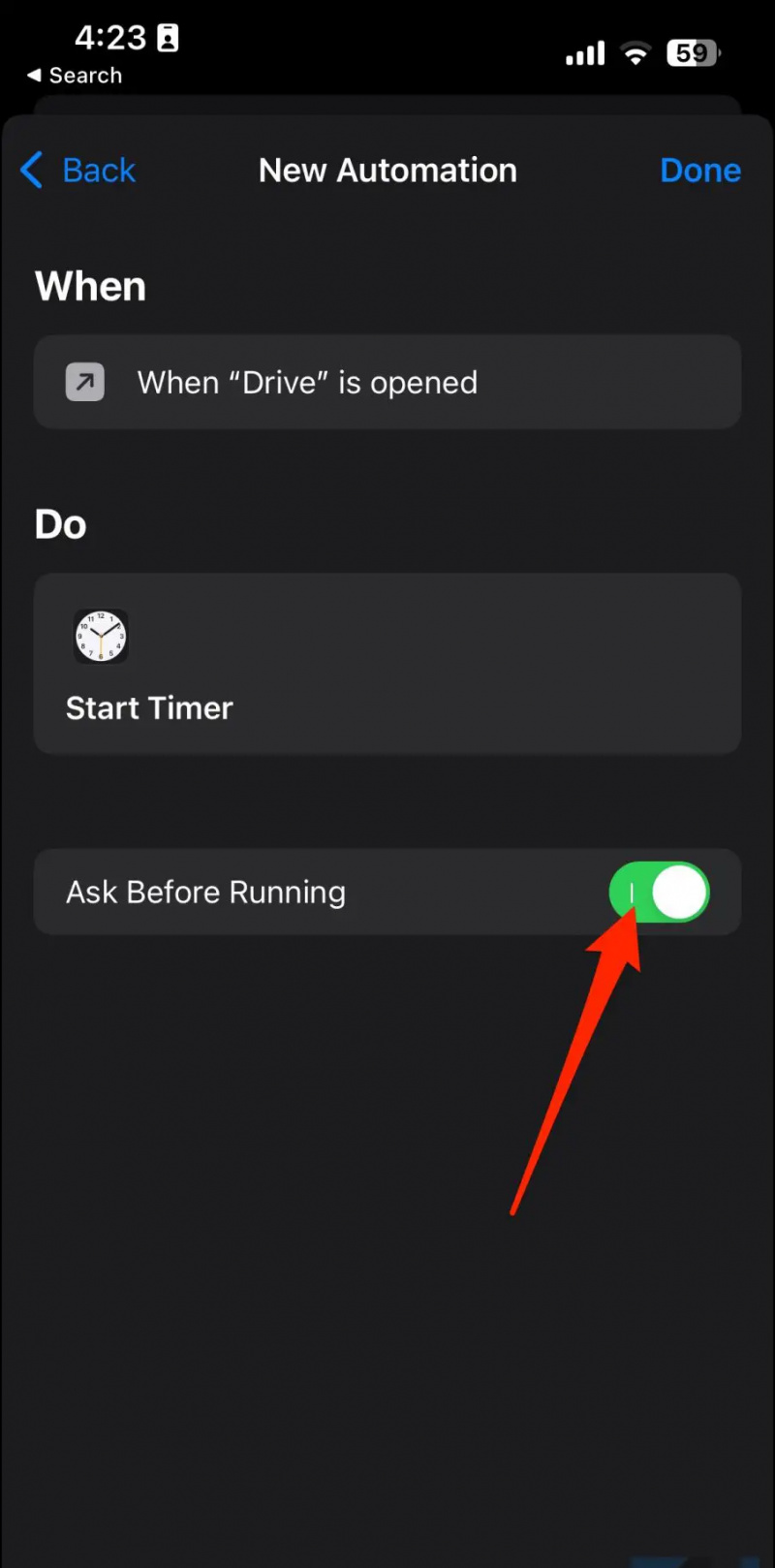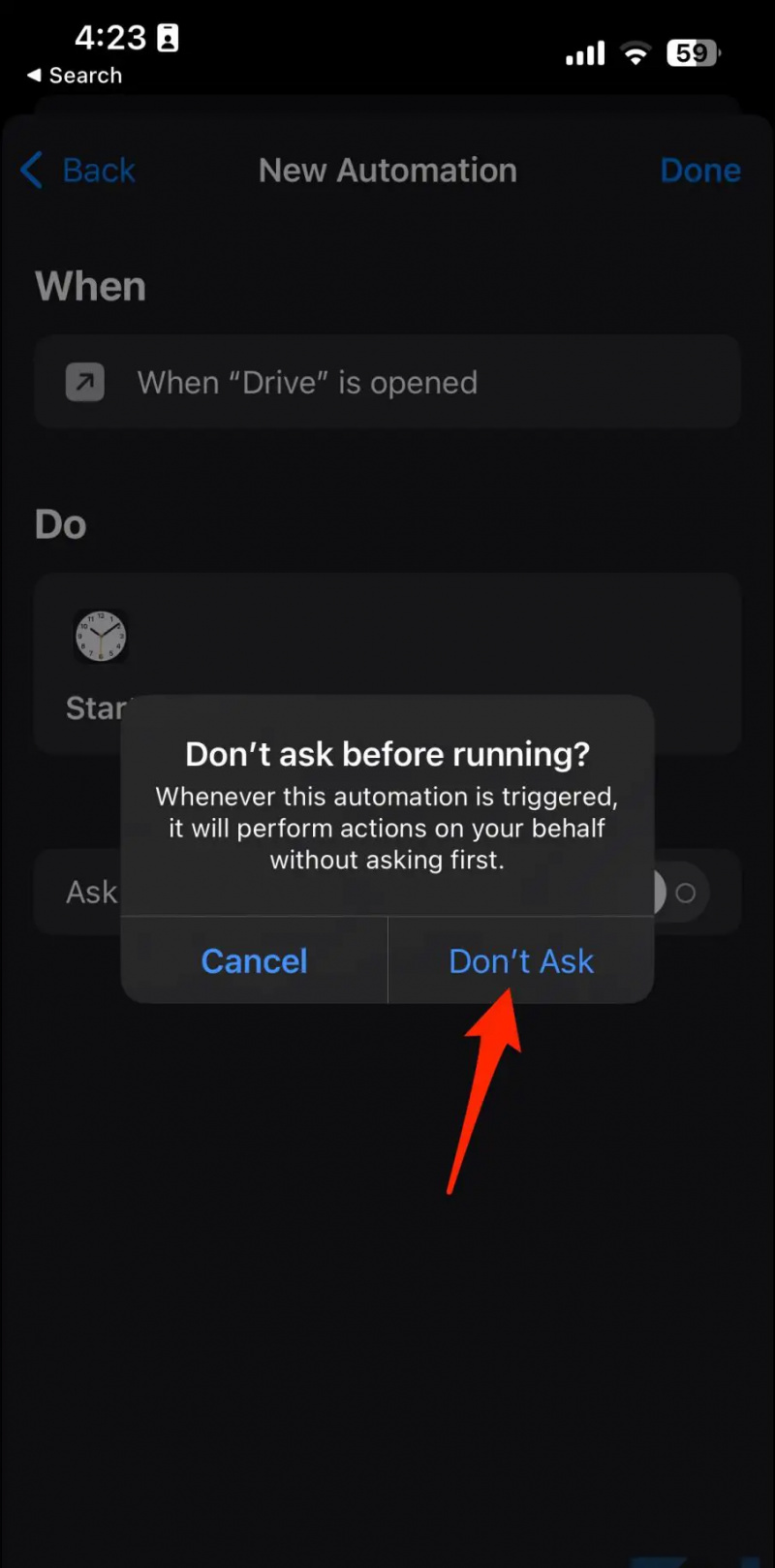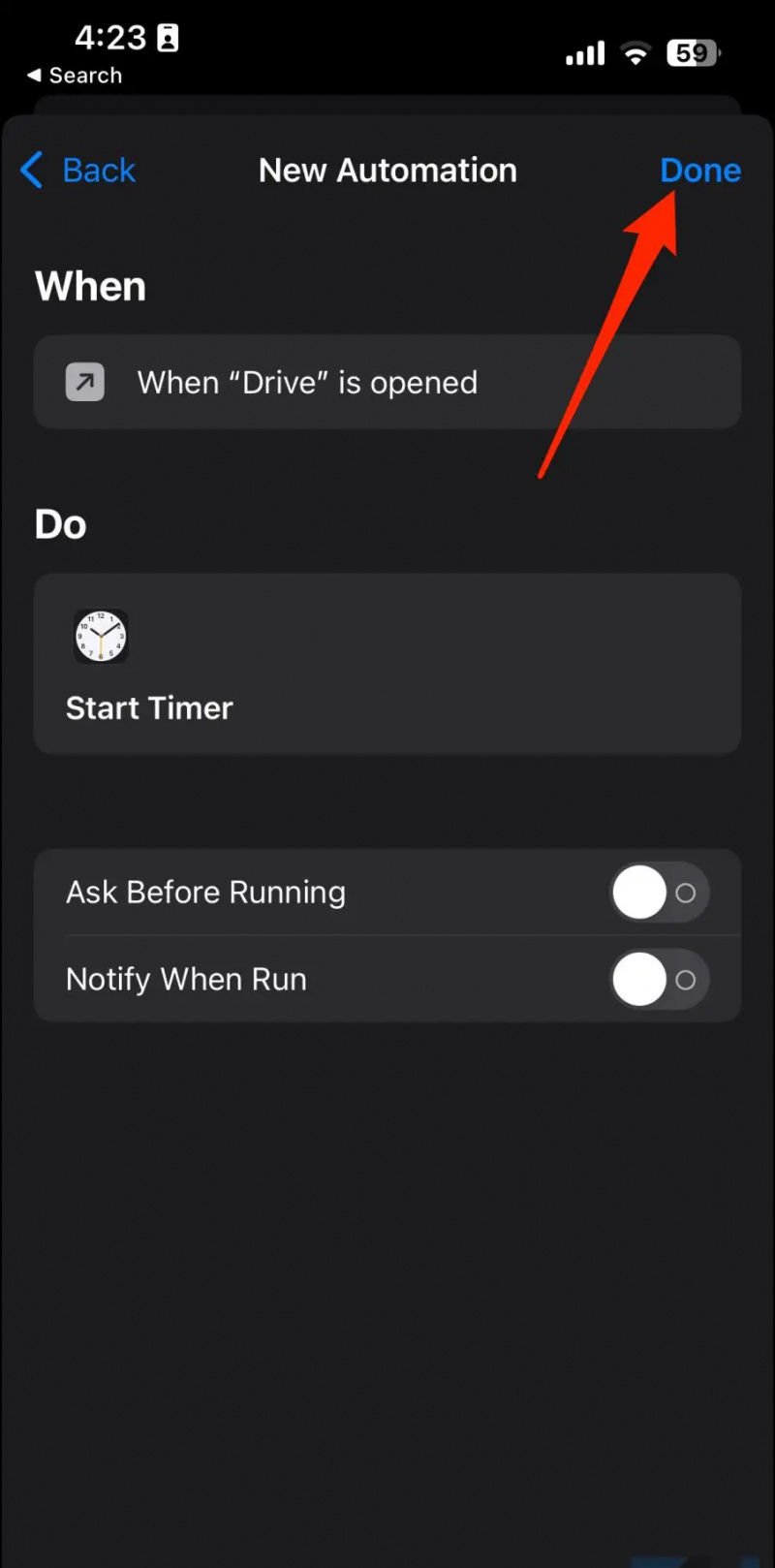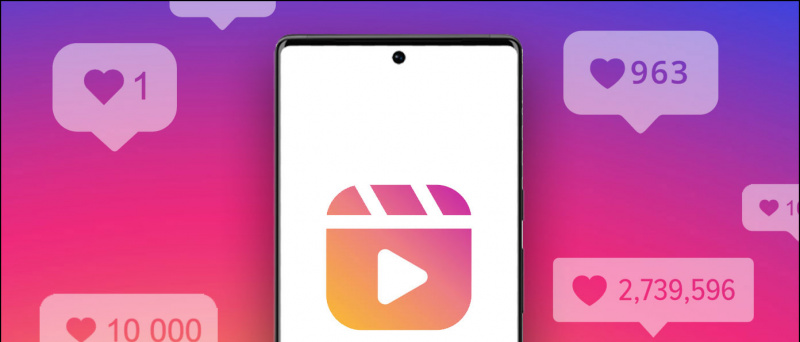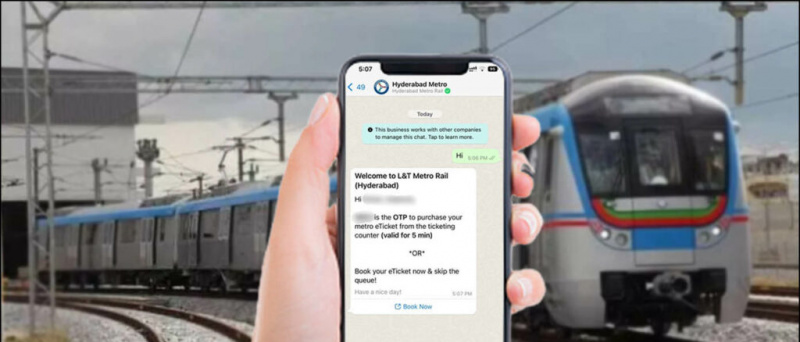Come il blocco Schede in incognito di Chrome con Face ID , puoi proteggere con password l'app Google Drive per proteggere i tuoi file e le tue cartelle private. In questo articolo, vediamo come bloccare e abilitare il blocco Face ID o Touch ID per Google Drive su iPhone o iPad.

come conoscere la password wifi su iphone
Sommario
A volte, potresti dover dare il tuo iPhone ai tuoi amici o familiari per chiamare o controllare qualcosa online. E mentre è facile nascondere foto e video privati , è comunque possibile accedere ai file che hai caricato nella tua app Google Drive, mettendo a rischio la tua privacy.
Per fortuna, Google Drive ha una funzione di privacy integrata che ti consente di bloccarlo con Face ID o Touch ID. Puoi anche bloccare l'app utilizzando le scorciatoie. Questo ti aiuterà a proteggere e nascondere i tuoi file e cartelle sensibili da accessi non autorizzati. Continuare a leggere.
Metodo 1- Abilita Face ID o Touch ID per Google Drive
Ecco come abilitare Privacy Screen nell'app Google Drive su iOS e iPadOS:
1. Apri il Applicazione Google Drive sul tuo iPhone o iPad.
2. Clicca il menù hamburger icona nell'angolo in alto a sinistra.